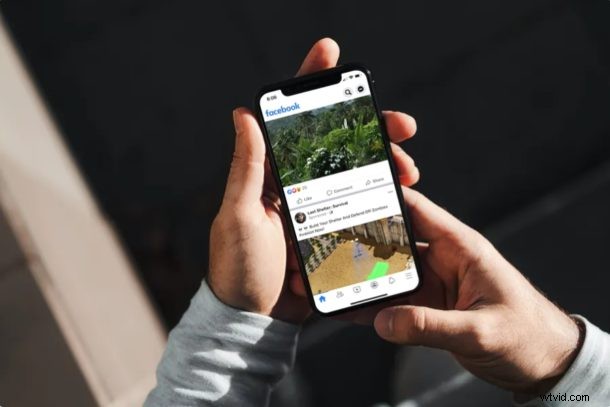
Facebook, le plus grand réseau social au monde, offre un moyen pratique de passer des appels vidéo et des appels vidéo de groupe gratuitement. Grâce à la prise en charge multiplateforme, vous pouvez passer ou rejoindre ces appels directement depuis votre iPhone, iPad, Android, Mac ou votre ordinateur Windows à l'aide d'un navigateur Web. Ceci est similaire à la capacité tout aussi pratique de passer des appels vidéo dans Facebook Messenger, et offre une autre solution pour se connecter avec des personnes à distance.
Les services d'appel vidéo ont toujours été pratiques et utiles, mais ils sont peut-être plus pertinents que jamais en ce moment, car de nombreuses personnes ne sont pas aussi sociales qu'elles le souhaiteraient, soit à cause du travail, de l'école, de la quarantaine, du travail à domicile ou même juste des distances. Et bien sûr, la situation du COVID-19 a rendu les services d'appel vidéo plus pertinents que jamais. Facebook offre une autre option pour les appels vidéo avec Zoom Meeting depuis iPhone et iPad, le chat vidéo FaceTime de groupe avec iPhone et iPad, Skype, Facebook Messenger, Instagram, WebEx, et plus encore.
Vous cherchez à rester en contact avec vos amis et collègues depuis chez vous ? Dans cet article, nous expliquerons comment vous pouvez passer des appels vidéo et des discussions vidéo de groupe avec Facebook à partir d'un iPhone, d'un iPad et d'un ordinateur à l'aide d'un navigateur Web.
Comment discuter en vidéo depuis l'application Facebook pour iPhone et iPad
Avant de commencer la procédure, vous devez installer la dernière version de l'application Facebook et Messenger à partir de l'App Store d'Apple. Tant que vous avez un compte Facebook, vous devriez pouvoir l'utiliser immédiatement. Si ce n'est pas le cas, créez un compte Facebook, puis suivez simplement les étapes ci-dessous.
- Ouvrez l'application Facebook sur votre iPhone ou iPad.

- Une fois connecté à votre compte Facebook, vous serez redirigé vers le fil d'actualité. Ici, appuyez sur l'icône "Messenger" située dans le coin supérieur droit de votre écran.
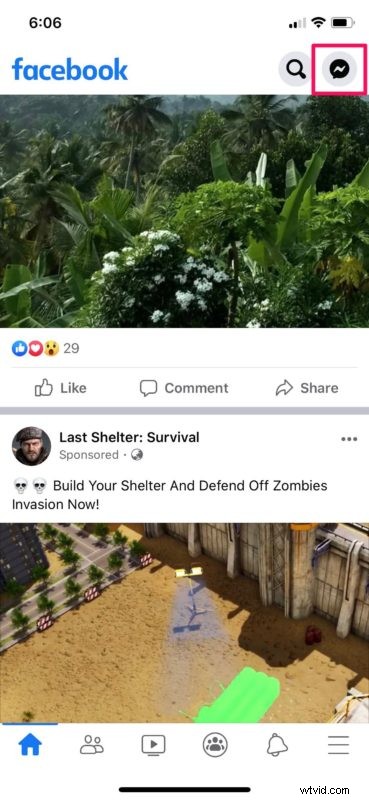
- Cela ouvrira Messenger si vous l'avez déjà installé. Si vous ne le faites pas, Facebook vous demandera de le télécharger depuis l'App Store. Une fois que vous êtes dans l'application Messenger, appuyez sur l'icône "Composer" dans le coin supérieur droit pour démarrer une nouvelle conversation.
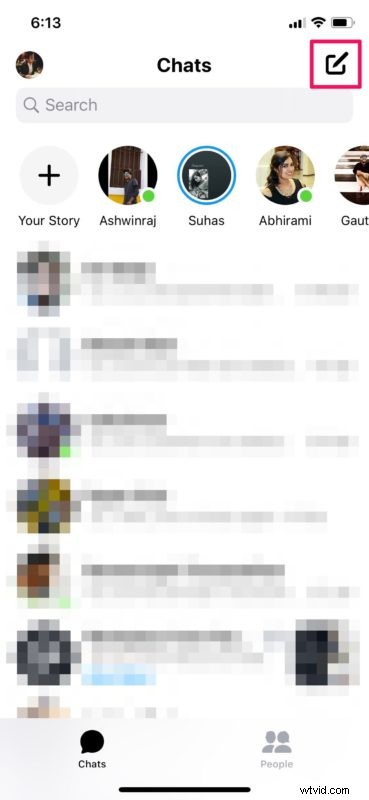
- Maintenant, vous pouvez utiliser la barre de recherche ou faire défiler la liste pour trouver l'ami Facebook avec lequel vous souhaitez passer un appel vidéo. Si vous souhaitez un appel vidéo en tête-à-tête, il vous suffit de sélectionner un contact. Toutefois, si vous souhaitez démarrer un appel vidéo de groupe, vous pouvez sélectionner plusieurs contacts comme indiqué ci-dessous et appuyer sur "Terminé".
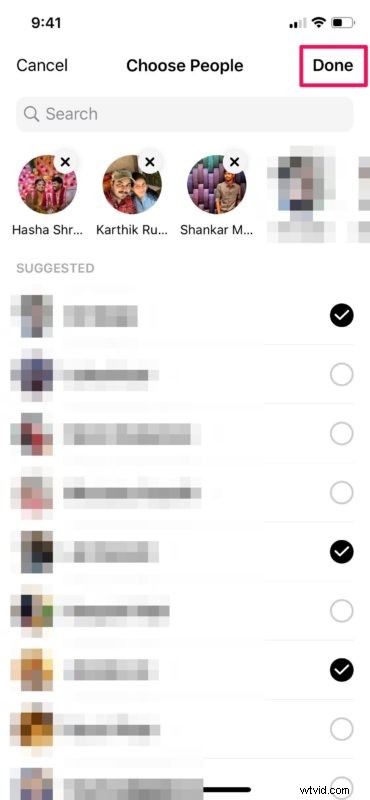
- Si vous avez sélectionné plusieurs personnes, Facebook créera un groupe pour vous. Sinon, il ouvrira simplement une conversation avec le contact que vous avez sélectionné. Quoi qu'il en soit, pour lancer un appel vidéo, appuyez simplement sur l'icône "vidéo" située dans le coin supérieur droit de votre écran.
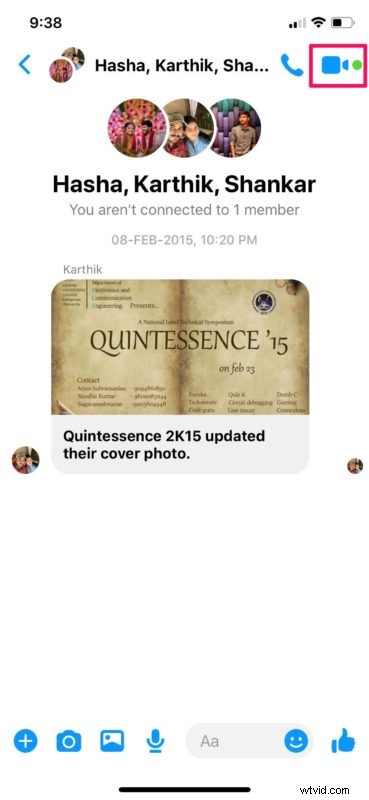
Voilà. Vous savez maintenant comment passer des appels vidéo et des appels vidéo de groupe à l'aide de l'application Facebook sur un iPhone ou un iPad.
Vous pouvez également utiliser la même procédure pour les appels vidéo depuis un appareil Android.
Comment discuter en vidéo depuis Facebook sur un ordinateur (Mac et PC Windows)
Si vous utilisez un Mac ou un PC Windows, vous pouvez facilement utiliser la fonction d'appel vidéo de Facebook avec votre navigateur Web. Il n'est pas nécessaire de télécharger des applications supplémentaires. Suivez simplement les étapes ci-dessous pour commencer.
- Rendez-vous sur facebook.com et connectez-vous avec votre compte Facebook. Une fois connecté, vous verrez tous vos contacts en ligne dans la barre latérale. Ici, vous pouvez utiliser la barre de recherche pour trouver l'ami Facebook avec lequel vous souhaitez passer un appel vidéo. Cliquez sur son nom pour ouvrir une conversation, puis cliquez sur l'icône "vidéo" pour lancer l'appel vidéo.
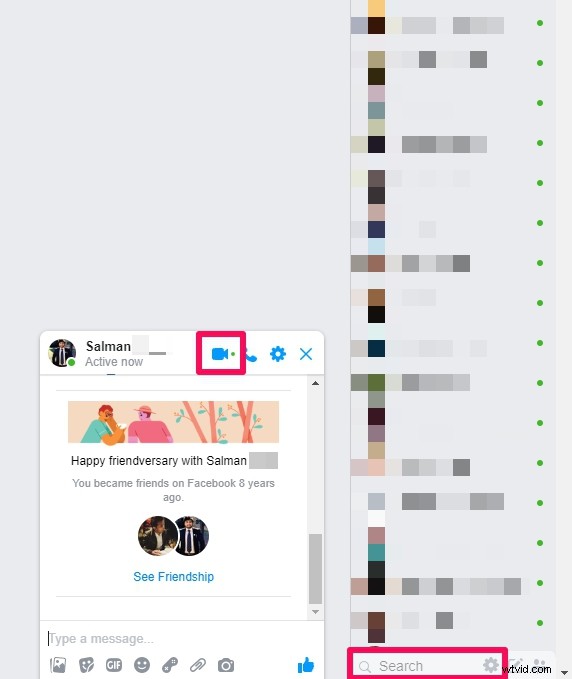
- Maintenant, si vous souhaitez démarrer un chat vidéo de groupe, faites défiler la barre latérale de chat et cliquez sur "Créer un nouveau groupe".
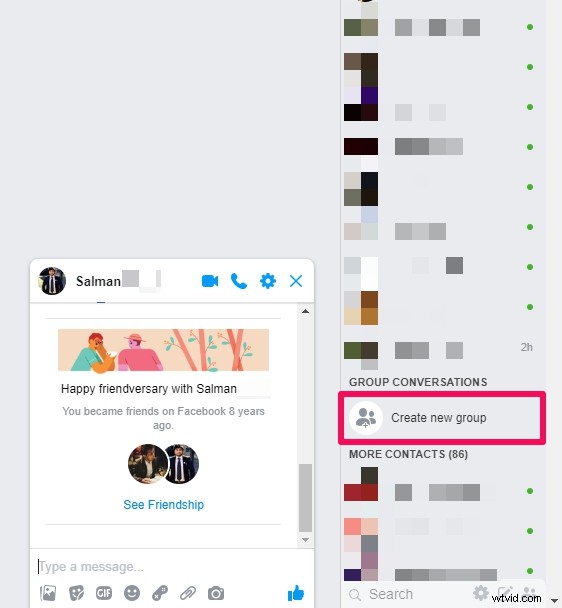
- Maintenant, une fenêtre contextuelle s'affichera sur votre écran. Donnez au groupe un nom préféré et sélectionnez les contacts que vous souhaitez ajouter au groupe. Lorsque vous avez terminé, cliquez sur "Créer".
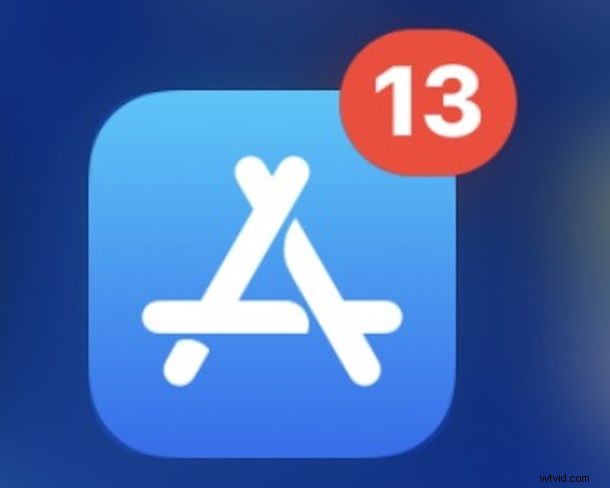
- Maintenant, cliquez simplement sur l'icône "vidéo" pour commencer la session de chat vidéo de groupe.
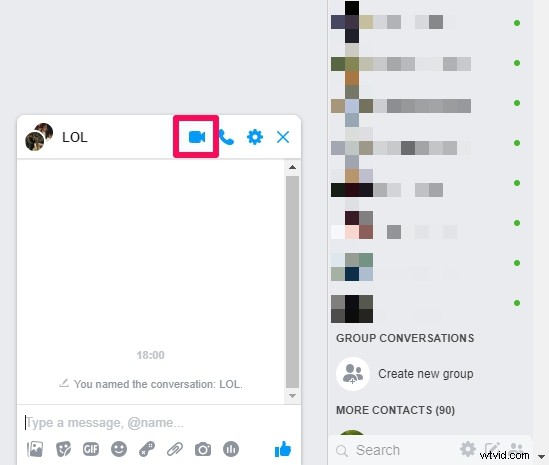
C'est à peu près tout ce qu'il y a à faire. Assez facile, non ?
Facebook permet aux utilisateurs de créer des appels vidéo de groupe avec jusqu'à 50 personnes. C'est à égalité avec Skype de Microsoft, mais en deçà des réunions de 100 participants de Zoom qui ont récemment gagné en popularité parmi les entreprises et les établissements d'enseignement.
Afin de concurrencer Zoom, Facebook teste actuellement Messenger Rooms dans certains pays, ce qui facilite la mise en place de réunions et de salles de classe en ligne. Une fois qu'il sera disponible, nous le couvrirons également.
Vous cherchez des solutions alternatives pour passer des appels vidéo ? Il y a tellement de services concurrents que vous pouvez essayer, comme Skype, Google Duo, Hangouts et WhatsApp pour n'en nommer que quelques-unes des nombreuses options de chat vidéo. Tous ces services sont multiplateformes et peuvent être utilisés pour rester en contact avec vos proches pendant votre absence. Ou, si les personnes que vous essayez de contacter possèdent des appareils Apple, vous pouvez utiliser FaceTime pour regrouper jusqu'à 32 utilisateurs par appel vidéo.
Nous espérons que vous avez réussi à entrer en contact avec vos amis, votre famille et vos proches avec Facebook. Quels autres services d'appel vidéo avez-vous déjà essayés et comment se comparent-ils à l'offre de Facebook ? Partagez vos réflexions et votre expérience dans la section des commentaires ci-dessous.
